Det er veldig frustrerende når AirPlay ikke fungerer, og du kan ikke streame fra iDevice til en AirPlay-enhet, inkludert Apple TV. Dessverre er AirPlay en finurlig liten funksjon, og problemer med å koble oppstår oftere enn noen innrømmer. Våre ansatte på AppleToolBox møter problemer med AirPlay med jevne mellomrom, så dette er ikke ukjent grunn.
Så vi satte sammen noen av våre "største AirPlay-treff" for å feilsøke de gangene AirPlay bestemmer seg for å være litt mer koselig enn vanlig.
Innhold
-
Raske tips
- Relaterte innlegg
-
Hva er AirPlay?
- Hvordan er AirPlay nyttig?
- AirPlay-enheter du kan streame fra
- AirPlay-enheter du kan streame til
- Bruker du AirPlay 2?
- AirPlay versus AirPlay-speiling – hva gir?
- Ser du videoen, men hører du ingenting?
- Prøver du å koble til fra et hotell eller en bedrift?
-
Prøver du å AirPlay fra en Mac?
- Spør du om et AirPlay-passord?
- Problemer med eldre enheter og din Mac?
-
AirPlay fungerer ikke?
- AirPlay fungerer ikke Feilsøkingstips
- Forny DHCP-lisens
- Installer iTunes på nytt for å fikse ødelagt AirPlay
- Ta en titt med Activity Monitor
- Konfigurer en IP-reservasjon eller kvasi-statisk IP på Apple TV
- Juster oppstartselementene dine
-
Ta en titt på videoopplæringen vår
- Relaterte innlegg:
Raske tips
- Koble alle enheter til en stikkontakt i stedet for å bruke batteristrøm
- Start alle enheter på nytt og prøv å AirPlay igjen
- Slå av Bluetooth, eller prøv å slå den på hvis den allerede er av
- Slå av mobildata
- Koble fra andre Bluetooth-enheter (som høyttalere)
- Koble til det samme WiFi-nettverket
- Tilbakestill nettverksinnstillingene på iDevice i Innstillinger > Generelt > Tilbakestill > Tilbakestill nettverksinnstillinger
- Oppdater programvare for iOS, Apple TV og HomePod
- Flytt HomePod eller Apple TV vekk fra annen elektronikk hvis du opplever stamming eller stans
- Forny enhetens DHCP-lisens
- Hvis du kobler til fra en offentlig WiFi (som hotell eller flyplass), fungerer Airplay vanligvis ikke på grunn av offentlige WiFi-sikkerhetsfunksjoner
- Hvis AirPlay-ikonet ikke vises, vennligst se denne artikkelen
- AirPlay og MacBooks
- Bruke Peer to Peer AirPlay
- AirPlay-ikon mangler
- Sakte luftspill? Forbedre ytelsen
- iTunes Home Sharing fungerer ikke? Hvordan fikse
Hva er AirPlay?
AirPlay lar deg streame alle typer innhold, inkludert videoer, musikk, bilder og mer fra en iPhone, iPad, iPod Touch eller Mac direkte til en AppleTV, HomePod eller andre typer AirPlay-enheter. Med AirPlay streamer du alt dette trådløst ved hjelp av WiFi og Bluetooth.
Du kan til og med surfe på Internett, vise frem de nyeste feriebildene dine, se videoer på Facebook og andre sosiale medier som bruker AirPlay, og ser på alt på AppleTV-en din i stedet for på din iPhone.
AirPlay lar deg også streame fra en AppleTV til visse høyttalere og andre AirPlay-aktiverte enheter.
Hvordan er AirPlay nyttig?
AirPlay er alt på storskjerm eller store høyttalere. Det handler om å oppleve en mer oppslukende medieopplevelse enn våre iPhones eller iDevices tilbyr.
Spesielt, AirPlay deler underholdningen din med venner, familie og til og med kolleger!
Med Airplay utnytter vi kraften til de små enhetene våre og skaper en stor enhetsopplevelse for alle – fra å spille musikk med en AirPlay-aktivert høyttaler for å se på familiebilder eller airplay av favorittfilmen vår på den store TV-skjermen for alle å Nyt.
Ja, AirPlay har et sted for oss alle.
AirPlay-enheter du kan streame fra
- iPhone, iPad eller iPod touch
- Mac
- iTunes på Mac eller PC
- Apple TV 4K eller Apple TV (fjerde generasjon)
AirPlay-enheter du kan streame til
- HomePod
- Apple TV 4K, Apple TV (4. generasjon) og Apple TV (2. eller 3. generasjon)
- Høyttalere koblet til lydutgangen på AirPort Express
- Høyttalere med "Works with Apple AirPlay" på høyttaleremballasjen
Bruker du AirPlay 2?
AirPlay 2 krever iOS 11.4 eller nyere versjoner og Apple TV 4. generasjon og nyere som kjører tvOS 11.4 og nyere. For Mac må iTunes kjøre versjon 12.8 eller høyere.
AirPlay versus AirPlay-speiling – hva gir?
Ok, det er riktignok forvirrende. Her er sammenbruddet.
- AirPlay. Lar deg streame musikk, videoer og bilder fra iTunes-biblioteket eller iDevice til AirPlay-kompatible og WiFi-tilkoblede datamaskiner, høyttalere og andre lydenheter
- AirPlay-speiling. Lar deg vise det som er på Mac- eller iDevice-skjermen til AppleTV-tilkoblede TV-er eller til og med projektorer
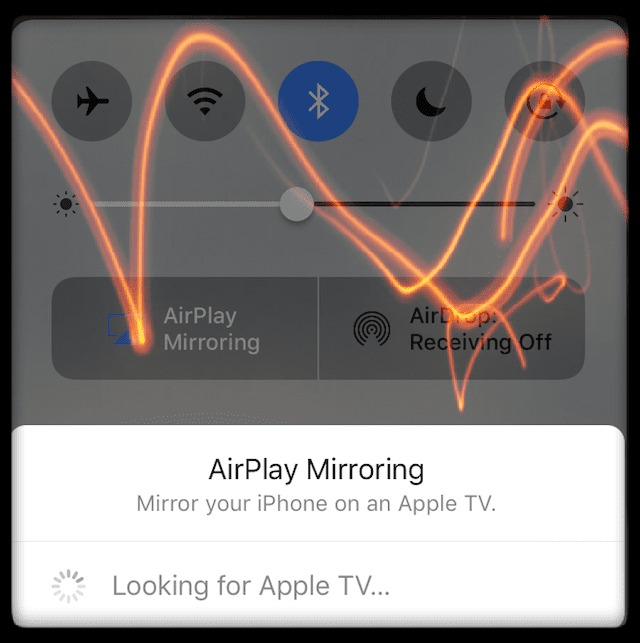
Ser du videoen, men hører du ingenting?
- Sjekk at volumet er oppe på iDevice og AirPlay-enheten
- Finn ut om en dempingsbryter eller -funksjon er på ved et uhell. For iDevices, se på sidebryteren. Hvis du ser en tynn oransje strek, er den satt på lydløs. Vri i den andre retningen for å slå på lyden.
Prøver du å koble til fra et hotell eller en bedrift?
Hvis du kobler til ved hjelp av en hotellets eller bedriftens gjestenettverk, mer enn sannsynlig kan du ikke AirPlay av sikkerhetsgrunner.
De fleste gjestenettverk på hoteller eller lignende tillater ikke enheter koblet til nettverket deres å se eller kommunisere med andre enheter på det nettverket. Følgelig vil ikke AirPlay fungere.
Hvis du trenger et alternativ, vurder peer-to-peer AirPlay.
Prøver du å AirPlay fra en Mac?
Streaming av video til AppleTV-en din er tilgjengelig for Mac-brukere som jobber i macOS eller OS X El Capitan med Safari eller QuickTime Player. AirPlay-speiling er tilgjengelig for Mac-er som bruker OS X Moutain Lion og høyere.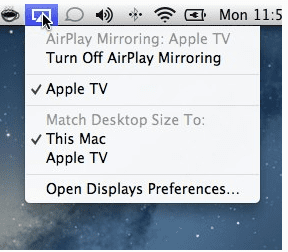
Når AirPlay er tilgjengelig, klikker du på AirPlay-ikonet øverst til venstre i Finder-menylinjen (neste dag og klokkeslett) og velger AirPlay til: og den valgte enheten.
Spør du om et AirPlay-passord?
Hvis du prøver å AirPlay til/fra Mac eller MacBook og den ber om et Airplay-passord, går du til Apple TV-innstillingene > Airplay > Tilgangskontroll > Sikkerhet > Passord
Problemer med eldre enheter og din Mac?
Prøv leseren Johns forslag om å endre systemdatoen på datamaskinen din og tilbakedatere maskinen til et tidspunkt da Airplay med iTunes fungerte.
AirPlay fungerer ikke?
Hvis AirPlay eller AirPlay Mirroring ikke fungerer regelmessig eller fungerer korrekt (f.eks. periodisk avspilling, eller ingen lyd osv.), prøv disse grunnleggende trinnene for å feilsøke situasjonen.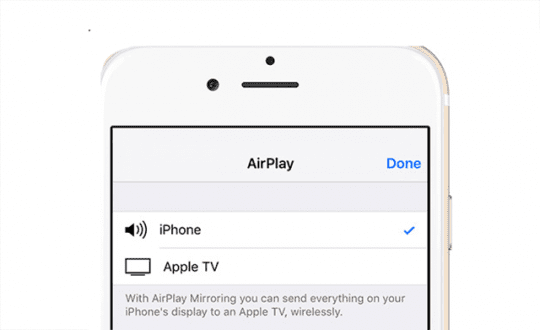
Før du gjør noen neste trinn, sjekk og se om du kjører den nyeste versjonen av iOS eller macOS. For iDevices, gå til Innstillinger > Generelt > Programvareoppdatering. Klikk Last ned og installer hvis du trenger å oppdatere. Du også oppdater HomePod fra iPhone ved hjelp av Home-appen.
For å oppdatere en AppleTV, gå til Innstillinger > Generelt > Oppdater programvare. For macOS, besøk Mac App Store for å se om en oppdatering er tilgjengelig.
AirPlay fungerer ikke Feilsøkingstips
- Hvis du ikke ser AirPlay-ikonet, sørg for at Apple TV eller annen AirPlay-enhet er slått på og også våken
- Hold iPhone/iPad koblet til en strømkilde mens du spiller, slik at den aldri går i hvilemodus
- Åpne Kontrollsenter og se om du kan finne AirPlay, for de fleste iDevices sveiper du bare opp fra bunnen av skjermen. På iPhone X, sveip ned fra øvre høyre hjørne av skjermen. Trykk dypt eller berør og hold musikkflisen og trykk på AirPlay-ikonet øverst til høyre
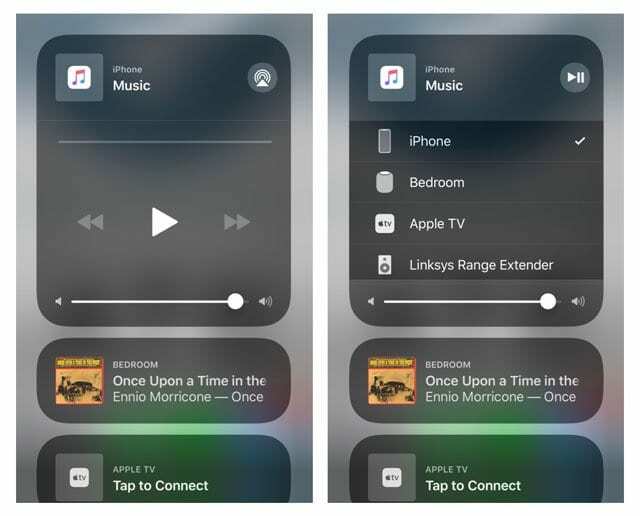
- Slå av Bluetooth på din Apple TV og iOS-enhet (Innstillinger > Generelt > Bluetooth)
- Noen lesere syntes å slå på Bluetooth fungerte eller slå det av/på
- Slå av mobildata
- Start alle enhetene dine på nytt, inkludert iDevices, Apple TV-er og HomePods
- Sørg for at iOS-enheten din har WiFi aktivert (Innstillinger > WiFi) og at alle enheter kobles til det samme WiFi-nettverket inkludert HomePod
- Sørg for at WiFi-ruterens fastvare er oppdatert
- Start WiFi-ruteren på nytt
- Sjekk at det ikke er mer enn én enhet som prøver å strømme
- macOS og OS X: Hvis du bruker en brannmur, sørg for at AirPlay Mirroring ikke er blokkert:
- Apple-meny > Systemvalg > Sikkerhet og personvern > Brannmur > Brannmuralternativer og fjern merket for «Blokker alle innkommende tilkoblinger" og merk av for "Tillat automatisk at signert programvare mottar innkommende tilkoblinger" avmerkingsboksen
- For HomePods, hvis du bruker en Mac eller PC, kan du ikke AirPlay til HomePod hvis du velger Bare personer som deler dette hjemmet i innstillingen Tillat høyttalertilgang (Home-appen > Hjemmeinnstillinger > Hjemmet ditt > Høyttalere > Tillat høyttalertilgang.) Endre denne innstillingen til Alle
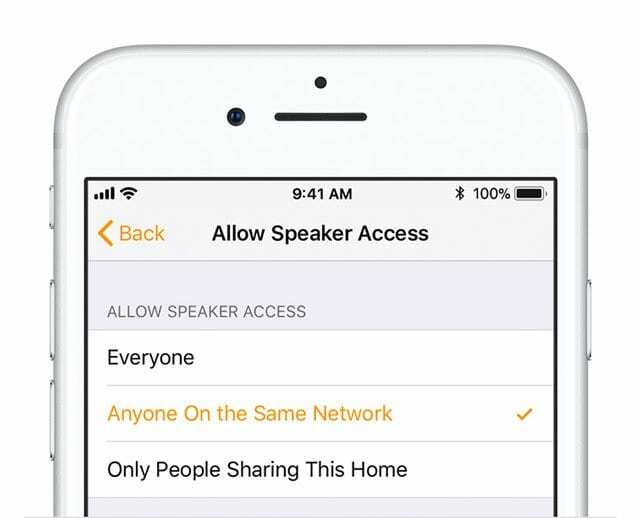
Forny DHCP-lisens
- For Mac, gå til Systeminnstillinger > Nettverk > Avansert > TCP/IP > Forny DHCP-leie
- For iDevices, gå til Innstillinger > WiFi > Trykk på nettverkets navn > Under DHCP-fanen trykk "Forny leieavtale"
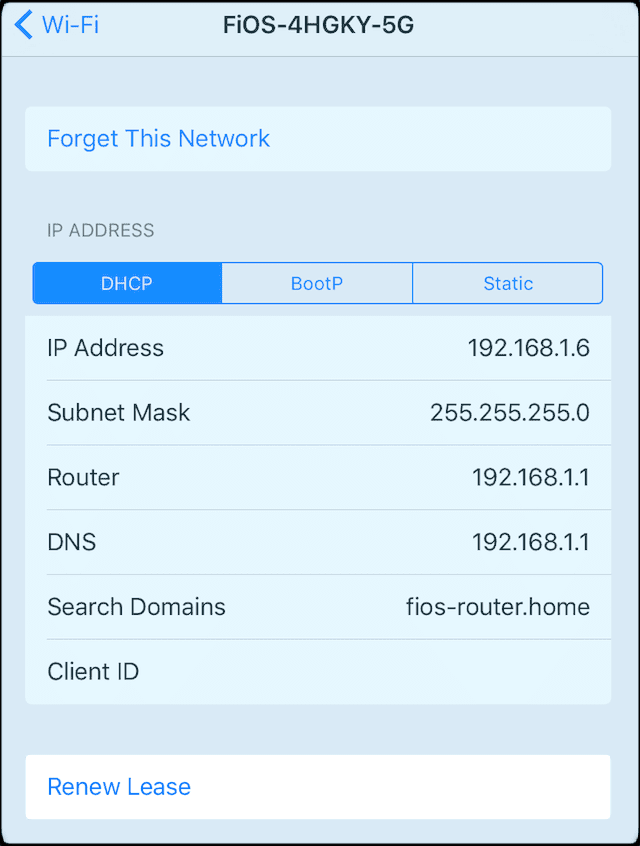
Når du fornyer leieavtalen, søker iDevice etter en ny IP-adresse på nettverket ditt. Leieavtaler for IP-adresser går også ut – dette er normal oppførsel. Når en leieavtale utløper, kan internettleverandøren din endre enhetens IP-adresse. Men ikke bekymre deg, ruteren og modemet oppdaterer automatisk denne fornyede IP-adressen. Å fornye leieavtaler hjelper deg med å kickstarte enheten tilbake til WiFi-nettverket. Det er derfor å fornye DHCP-leieavtalen din hjelper til med å lindre problemer med å koble til et WiFi-nettverk.
Installer iTunes på nytt for å fikse ødelagt AirPlay
En ødelagt iTunes-installasjon fører ofte til problemer med AirPlay, så prøv å installere iTunes på nytt. For å installere iTunes på nytt, last det ned fra Apple-nedlastinger. Når den er lastet ned, installer den og start deretter både Mac-en og Apple TV på nytt. Og ta en titt om AirPlay er tilgjengelig og fungerer igjen.
Ta en titt med Activity Monitor
Åpne aktivitetsmonitor for å se hvilke prosesser som bruker høye prosentandeler av CPU-en din. Se etter XPEncoder og Airplay XPC-hjelper og lukk disse høybruksprosessene. Slå AirPlay av (Systemvalg > Skjermer > AirPlay-skjerm > Av) og vent deretter 20-30 sekunder og slå den PÅ igjen. Se om AirPlay fungerer nå.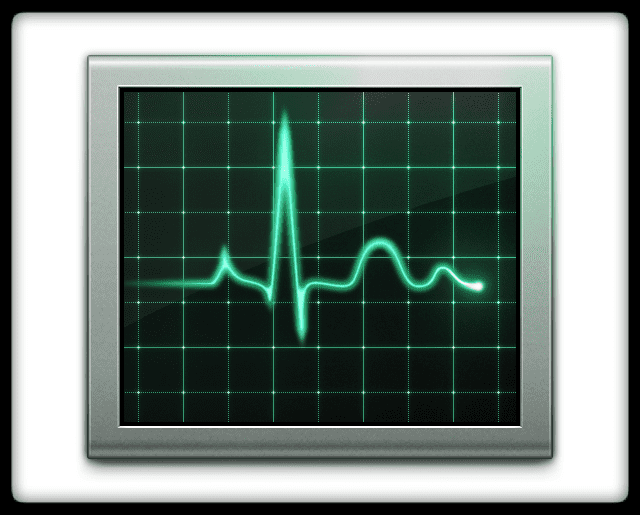
Dessverre er dette en midlertidig løsning, når du starter på nytt eller slår av datamaskinen, kommer dette problemet tilbake, og du må gjenta trinnene ovenfor.
Konfigurer en IP-reservasjon eller kvasi-statisk IP på Apple TV
De fleste datamaskiner, iDevices og andre WiFi-aktiverte enheter får tildelt en IP-adresse på nytt hver gang du starter dem opp. Dette kalles dynamisk IP, men det betyr at du må sjekke hva enhetens IP-adresse er hver gang. Imidlertid, a lite kjent funksjon kalt DHCP-reservasjoner lar deg reservere spesifikke IP-er for hver datamaskin eller enhet på nettverket ditt. Bruk av DHCP-reservasjoner sikrer at enhetene dine alltid har samme IP-adresse. Så ikke mer å sjekke!
Sjekk ruterens brukerveiledning for å se om den støtter DHCP-reservasjoner ut av esken. Hvis ikke, finnes det fastvaretillegg som oppgraderer ruteren for å gi deg denne funksjonaliteten. Gå til ruterens konfigurasjonsverktøy ved å skrive inn ruterens IP-adresse i nettleserens navigasjonslinje.
Hvis ruteren din støtter DHCP-reservasjon, bruker du ruterens konfigurasjonsverktøy for å gjøre denne justeringen.
Hvis du har AirPort Extreme
- Gå til Innstillinger > Om på Apple TV-en din og skriv ned MAC-adressen til ATV-en din
- Start opp AirPort-administrasjonsverktøyet
- Gå til fanen Nettverk
- klikk på + i DHCP-reservasjonene
- Velg en IP du vil ha for din ATV og skriv inn MAC-adressen
- Fra nå av er denne IP-adressen reservert for den MAC-adressen, og bare din Apple TV får den
- Det er ikke en statisk IP i sann forstand, men oppfører seg akkurat som en
Juster oppstartselementene dine
Tredjepartsapper som åpnes under oppstart er ofte årsaken til AirPlay-problemer. Åpen Systemvalg>Brukere og grupper> Påloggingselementer. Merk av for alle boksene som viser tredjepartsprogramvare, og klikk deretter på "-" minus nederst på listen. Start Mac-en på nytt. Og se om Airplay fungerer igjen for speiling og iTunes.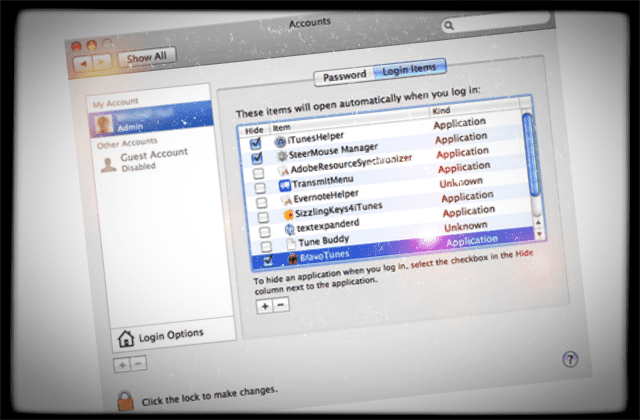
Ta en titt på videoopplæringen vår
Vi laget en detaljert videoguide på YouTube-kanalen vår for å lede deg gjennom trinn-for-trinn-prosessen for å feilsøke Airplay-problemene dine. Klikk på videoen vår nedenfor for mer informasjon:
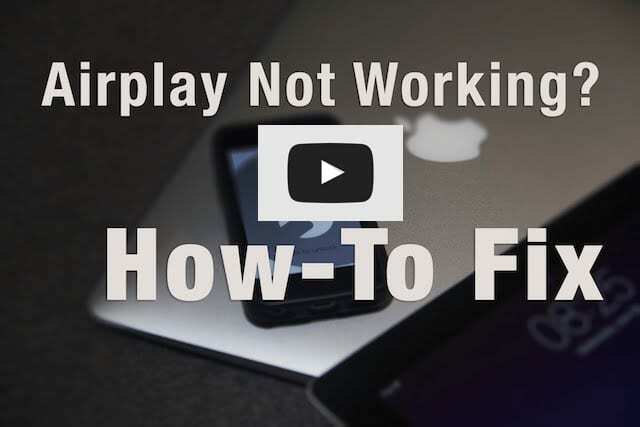

Sudz (SK) har vært besatt av teknologi siden den tidlige ankomsten av A/UX til Apple, og er ansvarlig for den redaksjonelle ledelsen av AppleToolBox. Han er basert i Los Angeles, CA.
Sudz spesialiserer seg på å dekke alt macOS, etter å ha gjennomgått dusinvis av OS X- og macOS-utviklinger gjennom årene.
I et tidligere liv jobbet Sudz med å hjelpe Fortune 100-selskaper med deres ambisjoner om teknologi og forretningstransformasjon.